Comment gérer les modules CMS joomla
La plupart des articles sur le pourtour d'une page avant Joomla sont des modules qui peuvent être gérés avec le gestionnaire de module. Pour accéder à cette fonctionnalité, cliquez sur l'icône du gestionnaire de module dans votre panneau de contrôle de l'administration, ou choisissez Gestionnaire d'extensions-module sur une page d'arrière-plan.
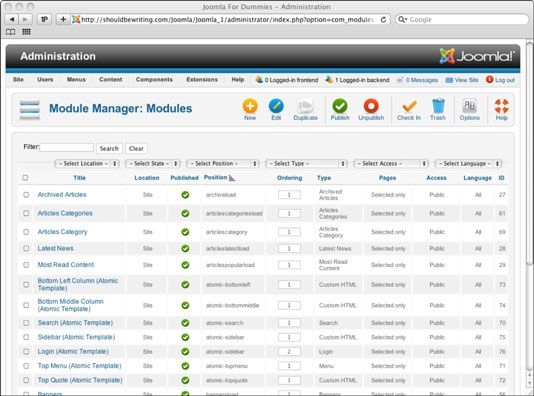
Naviguer Manager Module
Remarquez le menu déroulant en haut de la page, qui est fixé au site (par défaut). L'autre option dans ce menu est administrateur. En d'autres termes, ce menu vous permet de choisir l'un des deux ensembles de modules: l'un pour le site dans son ensemble (qui est, le front end) et une pour les administrateurs (qui est, de l'extrémité arrière).
Lorsque vous êtes en mode d'édition de l'article, les menus déroulants sont désactivées. Pour sortir d'une page et activer les menus déroulants, cliquez sur Fermer. Il suffit de ne pas oublier de sauvegarder votre travail avant de le faire!
Parcourez Module Manager en utilisant la barre de défilement de votre navigateur. A cette époque, 61 modules sont installés en tant que partie des données de l'échantillon qui vient avec une installation de Joomla, tandis que l'installation par défaut de Joomla possède seulement 4 modules.
Pour voir tous les modules disponibles, faites défiler vers le bas de la page et choisissez tout dans le menu déroulant Affichage. Par défaut, Joomla affichera seulement 20 modules à la fois. En utilisant le menu Affichage, vous pouvez également personnaliser le gestionnaire de module pour afficher les pages ayant entre cinq et 100 modules à la fois. Le choix t'appartient.
En parcourant le contenu de Module Manager, vous noterez quelques éléments de menu telles que A propos de Joomla! et ce site. Mais vous ne parvenez pas à l'aide de menus Menu Manager? Pourquoi ces menus apparaissent dans Module Manager?
Les modules sont responsable de la gestion de l'affichage des menus, donc quand vous voulez modifier les paramètres d'un menu dans son ensemble, vous vous tournez vers Module Manager. Lorsque vous voulez travailler avec seulement la structure et les éléments contenus dans un menu, vous travaillez avec le Gestionnaire de Menu.
Maintenant, regardez le menu Select Access déroulant, qui indique les niveaux d'utilisateurs qui peuvent voir les modules spécifiques. Cliquez sur le menu d'accès Sélectionner et définir l'état d'enregistré. La page est actualisée, la liste de tous les modules de la CMS qui sont visibles pour les membres inscrits de votre site.
Retirer et supprimer des modules
Pour retirer un module individuel de la vue, vous aurez besoin de dépublier. Pour ce faire, cliquez sur son coche verte dans la colonne Publié de la ligne du module incriminé.
Si vous voulez annuler la publication de plusieurs modules en même temps, vous pouvez le faire en cliquant sur la case à la gauche immédiate des noms du module, puis cliquez sur l'icône rouge et blanc Dépublier au haut de la page. Si vous ne voyez pas les modules que vous souhaitez annuler la publication, naviguer à travers les pages du gestionnaire de module jusqu'à ce que vous localiser
Essayez-le sur la taille: Cliquez sur les cases à cocher pour propos de Joomla! Connectez-vous et formulaire. Maintenant, cliquez sur le bouton rouge et blanc Dépublier au haut de la page. Gestionnaire de modules montre les deux modules comme inédit.
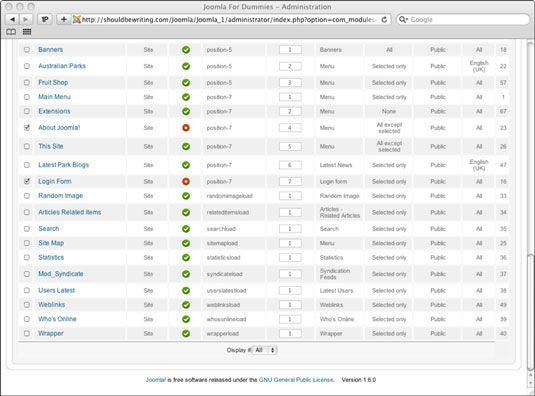
Vous avez supprimé le propos de Joomla! et des modules Connexion forme, mais sont-ils vraiment disparu? Oui en effet. Cliquez sur le lien Voir le site en haut du Module Manager pour ouvrir un aperçu de votre site dans une nouvelle fenêtre ou un onglet. Comme vous le voyez, la page ne affiche ces modules.
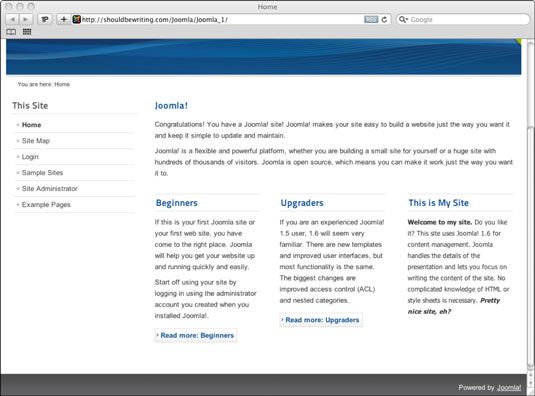
Pour supprimer un module - plutôt que de simplement le retirer de la vue - vérifier la case à cocher dans Manager- Module puis cliquez sur le bouton de la corbeille en haut de la page.






